Google Forms vs. SurveyMonkey Welches Umfrage-Tool ist das Richtige für Sie?
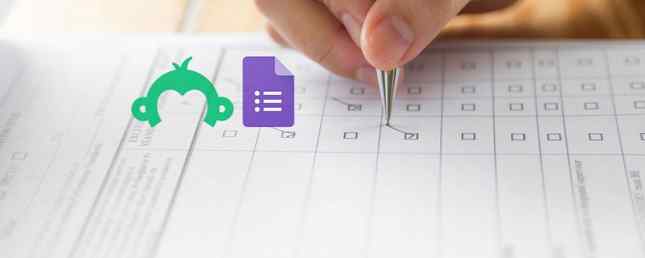
Wenn Sie eine einfache Umfrage erstellen möchten, finden Sie verschiedene Online-Optionen. Einige, wie Google Surveys, bieten großartige Funktionen. Aber viele haben ein Preisschild, das recht kräftig werden kann.
Google Forms und SurveyMonkey sind zwei beliebte Online-Tools, mit denen Sie einfache Umfragen ohne großen Kostenaufwand erstellen können. Für geschäftliche, persönliche und pädagogische Fragebögen haben sie jeweils ihre Angebote.
Wenn Sie Hilfe bei der Entscheidung zwischen den beiden benötigen, sollte dieser Vergleich von Google Forms vs. SurveyMonkey Ihre Fragen beantworten.
Grundlagen der Preisfindung
Sind Sie nur auf dem Markt für ein kostenloses Tool oder sind Sie bereit, für zusätzliche Funktionen zu bezahlen??
Google Forms ist völlig kostenlos, unabhängig von Ihrem Design, der Anzahl der Fragen oder der Anzahl der Antworten. Sie können beliebig viele Umfragen erstellen, sie alle speichern und in Vorlagen umwandeln, die wieder verwendet werden können. Wenn Sie eine komplett kostenlose Option wünschen, ist Google Forms eine hervorragende Wahl.
SurveyMonkey hat sowohl kostenlose als auch bezahlte Pläne. Die gute Nachricht ist, dass für einfache Umfragen von 10 Fragen mit 100 Antworten der kostenlose Basisplan ideal ist. Außerdem können Sie unbegrenzt Umfragen erstellen.
Die bezahlten Pläne, die SurveyMonkey anbietet, basieren auf Abonnements. Es gibt einige weitere Optionen:
- Der Standardplan gibt Ihnen unbegrenzte Umfragen und Fragen mit 1.000 Antworten.
- Der Vorteilsplan bietet alle diese Elemente in unbegrenzter Anzahl sowie Datenexport und Vermessungslogik.
- Der Premier-Plan bietet Ihnen, was in den anderen Plänen enthalten ist, sowie zusätzliche Funktionen wie erweiterte Umfragelogik und mehrsprachige Umfragen.
Wie soll ich entscheiden?: Wenn Sie wirklich alles Nötige brauchen, ist SurveyMonkey genau das Richtige für Sie. Wenn Sie jedoch ein kostenloses Tool für grundlegende Umfragen verwenden möchten, lesen Sie weiter, um weitere Vergleiche zu erhalten.
Vorlagenoptionen
Wir reden viel über Vorlagen und das liegt daran, dass Sie mit diesen praktischen Startern Ihre Aufgaben schneller erledigen können.
Für Google Forms gibt es Vorlagen, die nach persönlichen, beruflichen und schulischen Aspekten sortiert sind, sind jedoch etwas eingeschränkt. Mit etwas mehr als 15 Vorlagen ist die Auswahl nicht groß. Beachten Sie jedoch, dass Sie jede Vorlage, die Sie auswählen, an Ihre Umfrage anpassen können.

Auf der anderen Seite bietet SurveyMonkey über 150 Vorlagen. Mit Optionen wie Gesundheitswesen, Marktforschung und Non-Profit-Organisationen finden Sie hier definitiv eine. Genau wie bei Google Forms können Sie jede beliebige Vorlage bearbeiten. Bei so vielen Möglichkeiten müssen Sie jedoch nur einige Änderungen vornehmen.

Wie soll ich entscheiden?: Wenn es um Vorlagen geht, hängt es wirklich von Ihren spezifischen Bedürfnissen ab. Denken Sie daran, dass Sie mit einer Vorlage schnell und einfach das erstellen können, was Sie benötigen. Wenn zu viele Änderungen erforderlich sind, wie z. B. bei der eingeschränkten Auswahl von Google Forms, ist SurveyMonkey möglicherweise besser geeignet oder gar von vorne.
Benutzerfreundlichkeit und Funktionen
Sowohl bei Google Forms als auch bei SurveyMonkey haben Sie die Möglichkeit, Ihre eigene Umfrage ohne Vorlage von Grund auf zu erstellen.
Umfrage in Google Forms erstellen
Benennen Sie Ihr Formular, benennen Sie Ihre Umfrage und beginnen Sie mit dem Hinzufügen von Fragen. Diese Funktionen stehen auf der rechten Seite Ihrer Umfrage zur Verfügung:
- Frage hinzufügen: Klicken Sie hier, um Fragen hinzuzufügen und die Art der Antwort auszuwählen, z. B. Kontrollkästchen, lineare Skala oder kurze Antwort.
- Fügen Sie einen Titel und eine Beschreibung hinzu: Schreiben Sie Ihre Frage und fügen Sie gegebenenfalls eine Erklärung oder Anweisung ein.
- Bild hinzufügen: Laden Sie eine URL hoch, suchen Sie nach Google oder wählen Sie ein Bild aus Ihrem Google Drive-Konto aus.
- Video hinzufügen: Geben Sie eine URL ein oder suchen Sie in YouTube nach einem Video.
- Einen Abschnitt hinzufügen: Fügen Sie Abschnitte hinzu, um Ihre Umfrage nach Thema oder Fragentyp zu organisieren. Ziehen Sie dann bei Bedarf, um sich neu anzuordnen.

Mit können Sie Ihrer Umfrage eine Farbe zuweisen Palette Schaltfläche oben und alle Änderungen werden automatisch in Google Drive gespeichert.
Erstellen einer Umfrage in SurveyMonkey
Geben Sie Ihrer Umfrage einen Namen, wählen Sie eine Kategorie aus und passen Sie sie an. Mit den folgenden Elementen auf der linken Seite des Bildschirms können Sie die genaue Vermessung erstellen, die Sie benötigen.
- Frage Bank: Suchen Sie nach Fragen, wählen Sie aus den empfohlenen Fragen oder wählen Sie die Kategorie aus. Sie können auch Ihre eigene Frage mit dem gewünschten Wortlaut erstellen.
- Baumeister: Wählen Sie Ihren Fragetyp aus, beispielsweise Multiple Choice, Bewertungsskala, Text oder Rang.
- Themes: Durchsuchen Sie Themen, die einen Farbtupfer oder einen vollständigen Fotohintergrund hinzufügen.
- Logik: Wenden Sie Logikoptionen an, z. B. Überspringen von Seiten, Randomisierung von Fragen oder benutzerdefinierte Variablen.
- Optionen: Fügen Sie ein Logo, einen Fortschrittsbalken, erforderliche Sternchen oder Fragennummern hinzu.
- Drucken: Wählen Sie den Druckstil, die Ausrichtung und die Seitengröße aus.

Mit SurveyMonkey können Sie Elemente mit einem Klick hinzufügen, Drag & Drop verwenden und Hilfe mit praktischen Bildschirmanweisungen erhalten.
Wie soll ich entscheiden?: Beide Tools sind zum größten Teil einfach zu bedienen und intuitiv. Es ist jedoch leicht zu erkennen, dass SurveyMonkey viele nützliche Funktionen bietet, die Google Forms nicht bietet. Die Question Bank bietet insbesondere Hilfe bei Formulierungsfragen, und die Logikoptionen geben Ihnen die Flexibilität, um zu steuern, wie Ihre Umfrage abgeschlossen wird.
Antwortüberprüfung
Genauso wichtig wie Ihre Umfragefragen sind die Antworten. Sie möchten eine einfache Möglichkeit, diese Ergebnisse anzuzeigen, zu speichern und zu analysieren.
Google Forms-Antworten
Sie können Ihre Antworten in Google Forms auf derselben Seite wie Ihre Umfrage überprüfen. Klicken Sie einfach auf Antworten Tab oben. Sie können eine Schnellansicht überprüfen Zusammenfassung Ihrer Antworten mit Balken- und Kreisdiagrammen. Wenn Sie jede Antwort separat anzeigen möchten, klicken Sie einfach auf Individuell Taste.
Zusatzfunktionen
- Verwenden Sie den praktischen Schieberegler, um die Empfangsantworten zu deaktivieren.
- Klicken Sie auf eine einfache Schaltfläche, um die Antworten in Google Sheets anzuzeigen.
- Laden Sie die Antworten als CSV-Datei herunter.
- Alle Antworten ausdrucken.
- Erhalten Sie E-Mail-Benachrichtigungen für neue Antworten.

Mit Google Forms können Sie die Antworten Ihrer Umfrage ganz einfach überprüfen und zur weiteren Analyse herunterladen. Schauen Sie sich auch die Tipps zur Verbesserung der Antwortrate von Google Forms an. Eine Möglichkeit, die Antwortquote von Google Form zu verbessern. Eine Möglichkeit, die Antwortquote von Google Form zu verbessern Mit Hilfe eines kostenlosen Chatbots können Sie die Antwortrate von Google Form erhöhen, indem Sie sie verbessern interaktiv und weniger lästig. Weiterlesen .
SurveyMonkey-Antworten
SurveyMonkey bietet ähnliche Antwortanzeigeoptionen wie Google Forms mit übersichtlichen Diagrammen. Überprüfen Sie die Antworten für jede Frage, überprüfen Sie die Datentrends oder sehen Sie sich die einzelnen Antworten an. Sie werden jedoch feststellen, dass der Antwortbereich Optionen bietet, die Google Forms nicht bietet.
Zusatzfunktionen
- Speichern und teilen Sie Antworten als gemeinsam genutzte Datenverbindung.
- Wählen Sie aus verschiedenen Diagrammtypen pro Frage.
- Daten nach absoluten Zahlen oder Prozentangaben anzeigen.
- Bei Antworten zusammenarbeiten.
- Filtern Sie die Antworten nach Kollektor, Zeitraum, Vollständigkeit und mehr (es kann ein bezahlter Plan gelten).
- Daten in verschiedenen Dateiformaten exportieren (nur bezahlte Pläne).

SurveyMonkey bietet Funktionen, mit denen Sie Ihre Antwortdaten nicht nur anzeigen, sondern auch analysieren können. Dies macht es zu einem attraktiven Tool, das noch einen Schritt weiter geht als Google Forms.
Wie soll ich entscheiden?Wenn Sie planen, Ihre Antworten zu schneiden und zu würfeln, und dies innerhalb des Tools tun möchten, mit dem Sie Ihre Umfrage erstellen, ist SurveyMonkey genau das, was Sie möchten. Wenn Sie Ihre Daten jedoch lieber herunterladen und auf eigene Weise analysieren möchten, funktioniert Google Forms problemlos. Wenn Sie bereits mit Microsoft Excel arbeiten, können Sie das Erstellen von Umfragen testen. So erstellen Sie eine kostenlose Umfrage und erfassen mit Excel Daten. So erstellen Sie eine kostenlose Umfrage und erfassen mit Excel Daten. Sind Sie es leid, Daten manuell erfassen und konsolidieren zu müssen? von verschiedenen Personen in Ihre Excel-Tabelle? Wenn ja, besteht die Chance, dass Sie Excel Survey noch nicht kennen. Lesen Sie auch mehr.
Nehmen Sie sie zur Probefahrt
Wenn Sie sich immer noch nicht sicher sind, was für Sie richtig ist, nehmen Sie beide für eine Runde mit. Sie können sogar eine Testumfrage erstellen, sich selbst mit verschiedenen Antworten beantworten und den gesamten Prozess einschließlich der Antwortergebnisse überprüfen.
Danach können Sie zwischen Google Forms und SurveyMonkey entscheiden. Probieren Sie beide aus, um die perfekte Lösung für Sie zu finden.
Wenn Sie sich schließlich für Google Forms entscheiden, schauen Sie sich an, wie Sie es geschäftlich nutzen können, welche Add-Ons Sie dabei unterstützen können, und unser komplettes Handbuch zu Google Forms. Das beste Handbuch zu Google Forms Leitfaden für Google Forms, die Sie jemals finden Google Forms ist eines der besten kostenlosen Web-Tools zum Sammeln von Daten. In diesem Google Forms-Handbuch finden Sie alles, was Sie zum Erlernen der wichtigsten Fähigkeiten zum Formen von Formularen benötigen. Weiterlesen .
Bild-Gutschrift: jannystockphoto / Depositphotos
Erfahren Sie mehr über: Google Forms, Umfragen.


